如何在 Excel 中製作折線圖

Excel 提供了多種圖形作為投影數據的一種方式。每個圖表都有自己的特點,因此當數據與正確的圖表一起顯示時更有意義。

如果您不熟悉術語“全能郵箱”,它是一個電子郵件地址,您可以在其中接收發送到具有您的域名的無效電子郵件地址的電子郵件。
為了使它更實用,假設您的電子郵件地址是[email protected],並且出於某種原因,您的客戶向[email protected]發送了一封電子郵件。這樣的錯誤會使電子郵件退回給發件人。但是,擁有配置的全能郵箱可以將此類郵件傳送到您可以訪問的專用收件箱。
讓我們看看如何在 Office 365 中創建一個包羅萬象的郵箱。
在許多 Office 365 客戶中,Catch-All 郵箱是一項病毒式功能,主要是因為它可以防止在電子郵件地址輸入錯誤時丟失與業務相關的信息。遺憾的是,Microsoft 並未得到直接支持,大概是因為它可能會導致垃圾郵件漏洞,從而使Office 365 郵件系統過載。
但是有一種方法可以解決此警告,我們打算讓您參與其中。但是,您應該記住,全能郵箱僅適用於從外部域發送的電子郵件。也就是說,以下是創建萬能郵箱的分步說明。
為了在 Exchange Online 環境中實現全面的郵箱配置,我們提出了三個簡單的功能:
最後,您將需要一個新的 Exchange Online 傳輸規則。此規則將負責實施通用郵箱操作的條款。
第一步涉及創建動態通訊組。此通訊組列出了您組織的所有 Office 365 電子郵件地址,以接收來自外部域的電子郵件。要創建動態通訊組,請執行以下步驟。
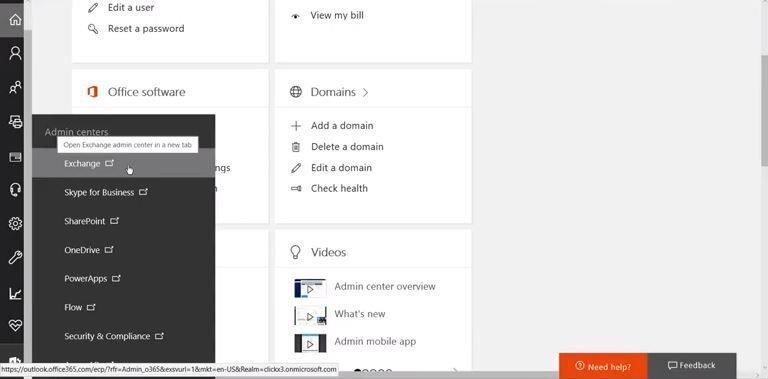
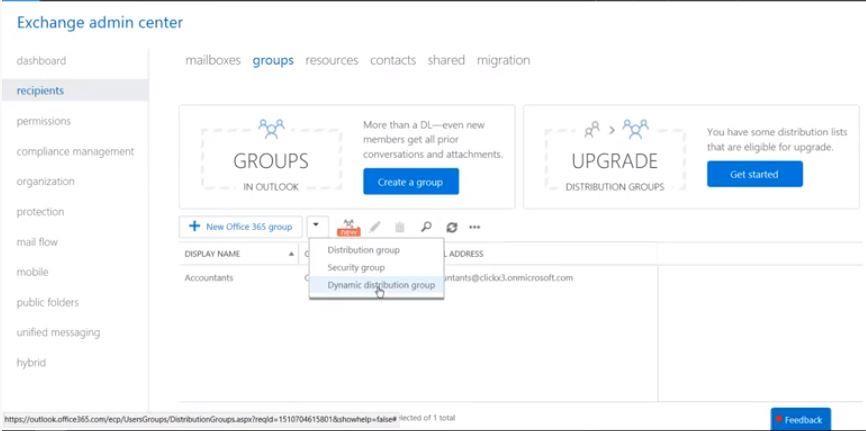
現在,您已經正式創建了動態通訊組;現在,您需要設置一個共享郵箱。
設置的第二步是共享郵箱。因為一個組織有很多收件人,所以他們需要一個共享空間來查看通過萬能郵箱收到的電子郵件。這個空間稱為共享郵箱。以下是如何進行設置:
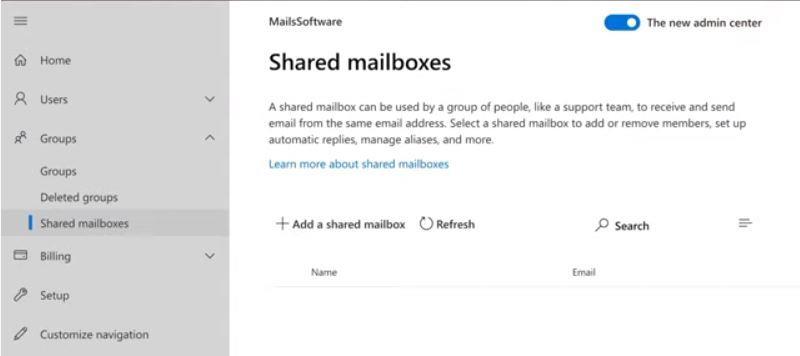
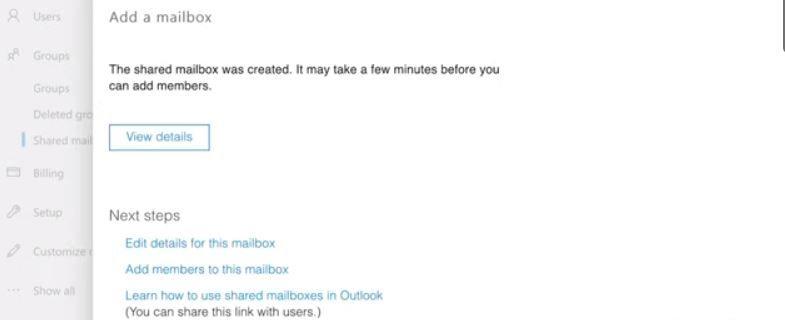
現在您擁有了共享郵箱,其中包含您想要的動態人員列表;現在是使用以下步驟為您的包羅萬象創建規則的時候了。
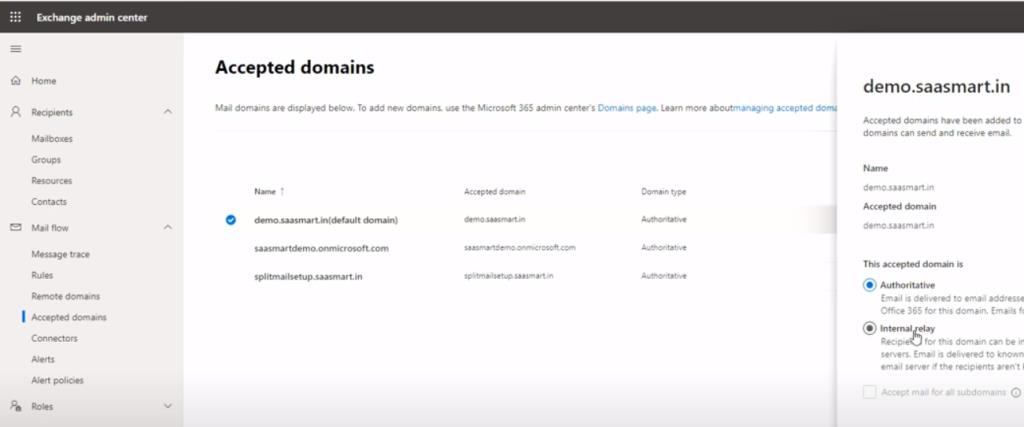
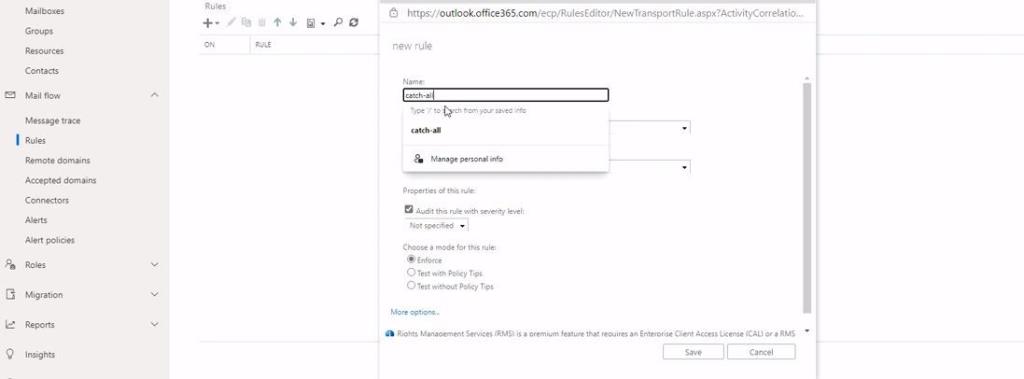
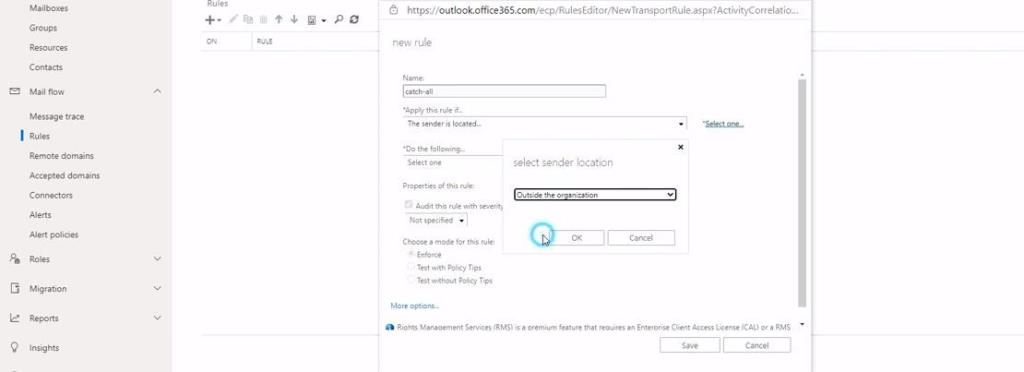
每當在 Office 365 中註冊公共域名時,該域都被視為接受域。Exchange Online 服務器將自己視為註冊公共域名的唯一權威。
因此,如果您嘗試從註冊的公共域發送電子郵件,Exchange Online Server 將通過全局地址列表 (GAL) 查找收件人地址。如果地址存在,消息將被傳送到其目的地。但是,如果它檢測到 GAL 上不存在該地址,則發件人將收到一條消息,告訴他們收件人不存在。
要解決這個問題,您必須將註冊的域名從默認的Authoritative 更改為Internal Relay。在這種情況下,如果您的發件人向不存在的收件人發送電子郵件,Exchange Online 知道將郵件轉發到“其他郵件基礎結構”,而不是向發件人發送錯誤消息。如果您為組織註冊了多個公共域名,則必須分別將每個域設置從權威更改為內部中繼。
正如我們前面提到的,默認情況下 Exchange Online 不支持包羅萬象的郵箱功能。這意味著您必須使用我們為您描述的方法。還有其他方法,比如代碼。但是,並不是每個人都知道他們的編程語言,所以我們認為你更容易堅持更直接的東西。
在 Office 365 上使用全能郵箱可能存在一兩個風險。這些風險中最明顯的是,該郵箱可能允許對電子郵件系統及其附加帳戶進行潛在的網絡釣魚攻擊。
例如,外部來源可以將組織內的已知帳戶名稱作為目標,並將帶有惡意意圖的電子郵件定向到這些收件箱。由於電子郵件將自動定向到這些帳戶而不是被丟棄,這將帶來重大的安全風險,導致敏感信息在帳戶所有者不知情的情況下被發送到組織外部。
為您的組織配置一個包羅萬象的郵箱的重要性再怎麼強調也不為過。這些郵箱是拼寫錯誤或輸入錯誤的電子郵件地址的救生艇。感謝他們,您可以告別因在您的域中註冊的電子郵件地址出現小錯誤而錯過重要電子郵件的情況。
就像每艘救生艇都可能從進水過多的洞中傾覆一樣,全能郵箱也可以從它們進入的許多垃圾郵件中向南移動。因此,在決定設置捕獲之前,請考慮您的選擇並做好準備-您組織的所有郵箱。
Excel 提供了多種圖形作為投影數據的一種方式。每個圖表都有自己的特點,因此當數據與正確的圖表一起顯示時更有意義。
在家工作或遠程學習的人數呈上升趨勢。這導致在線學習平台及其提供的課程顯著增長。
跟踪 Excel 電子表格上的更改可以讓其他人更輕鬆地更新或查看您的文件。當您想要跟踪對其所做的所有更改時,它也會派上用場。在 Microsoft Excel 舊版本的“審閱”選項卡中很容易找到跟踪更改命令。但是,您和您的團隊可能會發現在較新版本上設置它們很困難。
需要將 Outlook 電子郵件保存為 PDF,但不確定如何保存?這並不像你想像的那麼明顯,但一旦你知道如何做,它仍然很容易。
谷歌在工作場所協作方面取得了重大進展,而不僅僅是在搜索引擎方面。該公司有多個應用程序和功能,團隊可以使用這些應用程序和功能來增強他們的工作流程,其中許多很容易與其他應用程序集成。
如果您經常使用 Excel,那麼您可能經常使用 LOOKUP 函數。如果您不熟悉,LOOKUP 函數用於搜索單個行或列以在另一行或列中查找特定值。
每天,發送和接收數十億封電子郵件。以正確的方式開始您的電子郵件可以幫助您的信息脫穎而出,並可以為您的電子郵件建立良好的基調。
自由職業者現在可以在 LinkedIn 上找到工作項目。這個廣受歡迎的專業社交網絡正在為專業人士提供在其平台上找工作的機會,而不僅僅是為他們提供宣傳技能和經驗的工具。
OneNote 是 Windows 用戶的首選筆記應用程序。隨著新的更新,它現在功能豐富,界面也得到了改進。然而,它並非沒有錯誤。通常,您可能會在應用程序中看到不正確的同步、根本無法打開文件或以只讀方式打開文件。
多年來,Grammarly 一直主導著語法編輯器市場。它是您作為作家可以獲得的最佳工具之一。不過,微軟尋求機會,發布了 Microsoft Editor 作為 Office 365 用戶的替代品。
當您的盤子上有太多項目時,保持井井有條和了解情況可能會很困難。項目組合管理工具使您免於分別查看每個項目的耗時任務。通過在一個地方顯示所有重要記錄,它使修訂過程變得容易。
這個任務、項目和團隊管理應用程序具有一些令人興奮的功能,您可以將它們應用到您的生活中以享受便利。其特別的個人用例為您的 ClickUp 訂閱增加了價值。從廚房食譜到社交媒體帖子,您可以在許多空間應用 ClickUp。
越來越多的人在家工作。一開始聽起來很棒:您可以穿著浴袍工作,花更多時間陪伴孩子,並保持自己的時間。但它也有它的缺點。
市場上有許多應用程序可以幫助您提高工作效率。有些是免費的,而有些則是付費的。儘管如此,您可能不會從它們中獲得太多收益。有些太技術性了,而有些則太簡單了。
以年為單位說明您的年齡?它可能看起來很簡單,但它可以讓你措手不及。同樣,從出生日期給出您的準確年齡需要更加深思熟慮。
關於 Asana,您應該了解的一件事是如何使用項目來提高團隊的生產力。通過 Asana 項目管理,您可以避免過時的電子表格、冗長的電子郵件線程以及重複相同信息的冗長會議。
商業世界在 21 世紀發生了翻天覆地的變化,現在,團隊分散在多個地點的情況並不少見。此外,公司通常有多個項目正在進行中——這使得跟踪一切變得困難。
歸檔電子郵件是保持收件箱整潔的最佳方法之一。如果您想在 Outlook 中執行此操作,那麼您很幸運。Outlook 網頁版和 Outlook 桌面版都可以讓你輕鬆存檔電子郵件。
如今,您幾乎可以使用任何智能設備來打開和閱讀文件和電子書。然而,作為閱讀電子書的理想設備,沒有什麼能比 Kindle 設備更勝一籌。
徽標必須具有相關性和吸引力,因為它有助於建立品牌與客戶之間的聯繫。它通常是需要創造力、設計技能和熟練執行的品牌戰略的中心。企業已經準備好為一個有效的標誌支付高昂的費用。因此,標誌設計已成為利潤豐厚的自由職業或副業選擇。
Excel 提供了多種圖形作為投影數據的一種方式。每個圖表都有自己的特點,因此當數據與正確的圖表一起顯示時更有意義。
在家工作或遠程學習的人數呈上升趨勢。這導致在線學習平台及其提供的課程顯著增長。
跟踪 Excel 電子表格上的更改可以讓其他人更輕鬆地更新或查看您的文件。當您想要跟踪對其所做的所有更改時,它也會派上用場。在 Microsoft Excel 舊版本的“審閱”選項卡中很容易找到跟踪更改命令。但是,您和您的團隊可能會發現在較新版本上設置它們很困難。
需要將 Outlook 電子郵件保存為 PDF,但不確定如何保存?這並不像你想像的那麼明顯,但一旦你知道如何做,它仍然很容易。
谷歌在工作場所協作方面取得了重大進展,而不僅僅是在搜索引擎方面。該公司有多個應用程序和功能,團隊可以使用這些應用程序和功能來增強他們的工作流程,其中許多很容易與其他應用程序集成。
如果您經常使用 Excel,那麼您可能經常使用 LOOKUP 函數。如果您不熟悉,LOOKUP 函數用於搜索單個行或列以在另一行或列中查找特定值。
每天,發送和接收數十億封電子郵件。以正確的方式開始您的電子郵件可以幫助您的信息脫穎而出,並可以為您的電子郵件建立良好的基調。
自由職業者現在可以在 LinkedIn 上找到工作項目。這個廣受歡迎的專業社交網絡正在為專業人士提供在其平台上找工作的機會,而不僅僅是為他們提供宣傳技能和經驗的工具。
多年來,Grammarly 一直主導著語法編輯器市場。它是您作為作家可以獲得的最佳工具之一。不過,微軟尋求機會,發布了 Microsoft Editor 作為 Office 365 用戶的替代品。
當您的盤子上有太多項目時,保持井井有條和了解情況可能會很困難。項目組合管理工具使您免於分別查看每個項目的耗時任務。通過在一個地方顯示所有重要記錄,它使修訂過程變得容易。


















